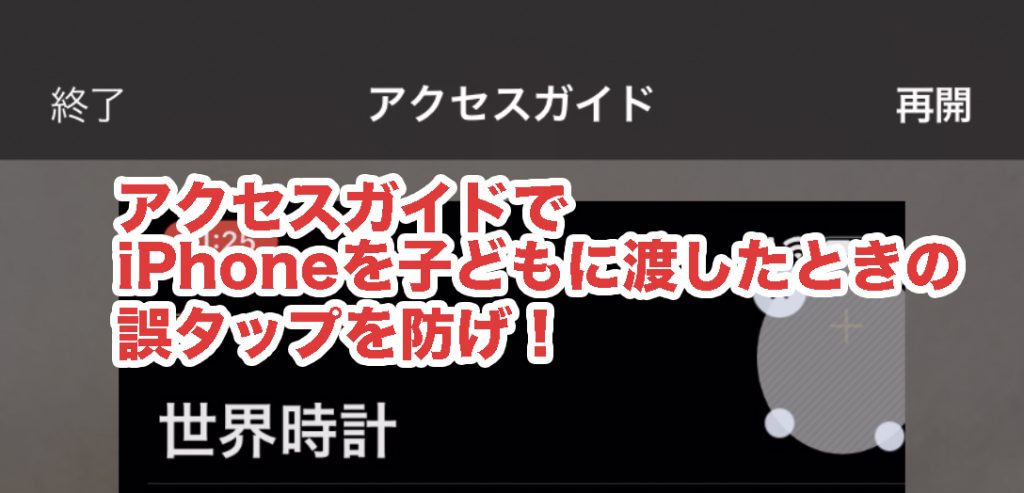
例えば子どもにiPhoneを貸してゲームをやらせるとか、誰かにちょっとだけ貸すときとか、別にそのアプリはいいんだけれど、他のアプリを開いてほしくない。
ってことが、あるのではないでしょうか。
あられもない姿の生魚の写真集を彼氏に見られたり、通算プレイ時間5000時間のゲームを子どもに消されたり、、、、
そんな事になったら、暴力沙汰にもなりかねないってもん。
ということで、自分以外のiPhoneを手渡すときに、一つだけのアプリを使わせる方法について書いておきましょうっておはなし。
ちなみに、iPad(iPad OS)でも可能。
Contents
機能説明
今回はiPhoneの標準機能である「アクセスガイド」を活用していきましょ。
機能としては、、、
「アクセスガイド」を利用して、iPhoneで使えるアプリを一つに制限する。
この状態であれば、自分以外の人にiPhoneを渡しても一つのアプリしか使えないので、他のアプリを間違って開いてしまうなどの誤操作を防げる。
さらに、アプリ上でのタップさせたくない場所の指定やさせたくない動作を制限することが可能なので、誤タップも防ぐことがある程度可能。
こういう方向性。
設定
「設定」アプリを開いて、ずらりと並んだ項目から「アクセシビリティ」をタップ
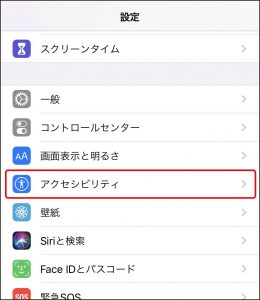
「アクセスガイド」のスイッチをタップしてオンにすると、設定項目が現れますぞ。
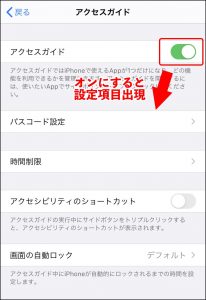
各設定項目詳細
ちょっとした設定は「アクセスガイド」項目からできます。
細かい設定は、
パスコード設定
アクセスガイドを終了するとき(サイドボタンをダブルクリック)に入力するパスコードを設定
FaceIDをONにしておくと、サイドボタンをトリプルクリックすることで、FaceIDで自動でアクセスガイド終了になる
時間制限
制限時間経過時に「サウンド再生」や「残り時間読み上げ」を設定できる
アクセシビリティのショートカット
アクセスガイド実行中にサイドボタントリプルクリックでアクセスガイドショートカットを表示
画面の自動ロック
アクセスガイド実行中の自動ロック時間の設定が可能。
正直言って大して設定する意義は見受けられず。
アクセスガイドの使い方
アクセスガイドの開始
アクセスガイドを始めるには、アクセスガイドを設定したアプリを開いた状態で、サイドボタン(電源オンオフボタン)をトリプルクリック

すると、アプリの画面が小さくなって、上下に帯が現れて「アクセスガイドのショートカット画面」になる。
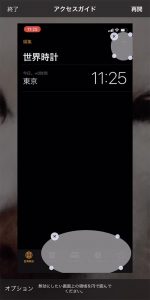
ちなみに、初回のみショートカット画面になり、2回目からは直でアクセスガイド起動しますぞ。
右上の「開始(または再開)」をタップすることで、アクセスガイドが開始となります。
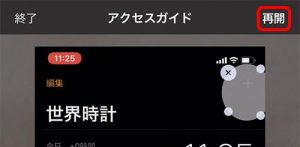
アクセスガイドの終了
アクセスガイドを開いたアプリ上でサイドボタンをトリプルクリック。

パスコードを入れるとアクセスガイド終了となります。(FaceIDでも可)
アクセスガイドで使用制限する
アクセスガイドの開始画面でいろいろと設定しましょ。
2回目以降は一度アクセスガイドが開始されてから、サイドボタンをトリプルクリックしましょ。
1タップさせたくない箇所を指でなぞって囲むとその部分はタップできなくなる
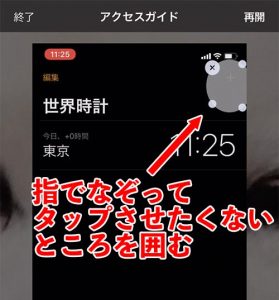
○各項目のスイッチのオン・オフによって、「そもそもの動作」を制限可能
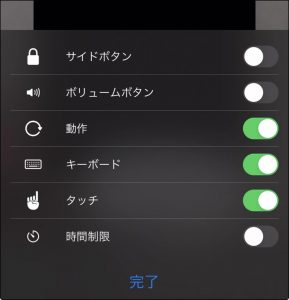
YouTubeとかで動画を見せるけど、誤タップしないようにタップをさせないとかね。
○制限時間をタップしてオンにすると、使える時間の制限可能
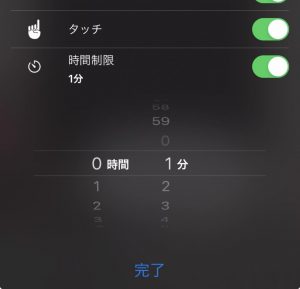
ゲームは一日一時間! 的に制限可能ってことね。
設定終わったら、右上の「開始(再開)」をタップするとアクセスガイドが開始されて使用制限可能になるので、お渡ししましょ。
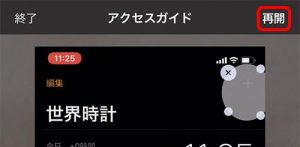
注意事項とおむすび
サイドボタンのトリプルクリックがほかでも活用されている場合、そちらが優先されたりするので、解除しときましょう。
例えば、、、
「アクセスビリティ」→「拡大鏡」のオンになっている
「アクセスビリティ」→「ショートカット」に「アクセスガイド」以外の項目がされている
ここらへんをオフにすると、アクセスガイドが活用できるようになりますぞ。
これで、ある程度人にiPhoneを渡しても誤操作を防ぐことは可能だと思うので、活用しましょ!

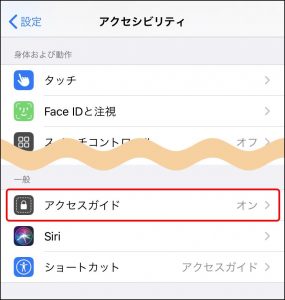


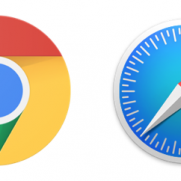


















この記事へのコメントはありません。